Poznámka:
Přístup k této stránce vyžaduje autorizaci. Můžete se zkusit přihlásit nebo změnit adresáře.
Přístup k této stránce vyžaduje autorizaci. Můžete zkusit změnit adresáře.
Jako vlastník testovacího prostředí můžete ve službě Azure DevTest Labs povolit spravované identity přiřazené uživatelem na virtuálních počítačích testovacího prostředí.
Spravovanou identitu je možné použít k ověření v jakékoli službě, která podporuje ověřování Microsoft Entra, včetně služby Key Vault, bez předání přihlašovacích údajů v kódu. Další informace o spravovaných identitách najdete v tématu Co jsou spravované identity pro prostředky Azure?
Díky této funkci můžou uživatelé testovacího prostředí sdílet prostředky Azure, jako je Azure SQL Database, v kontextu testovacího prostředí. Ověřování k prostředku se postará samotná identita. Po nakonfigurování se s touto identitou povolí každý existující nebo nově vytvořený virtuální počítač testovacího prostředí. Uživatelé testovacího prostředí mají přístup k prostředkům po přihlášení ke svým počítačům.
Poznámka:
Na virtuálních počítačích testovacího prostředí můžete přidat několik spravovaných identit přiřazených uživatelem.
Použití webu Azure Portal
Pokud chcete přidat spravovanou identitu přiřazenou uživatelem pro virtuální počítače testovacího prostředí, postupujte takto:
Vytvoření spravované identity přiřazené uživatelem ve vašem předplatném
Přejděte na stránku Konfigurace a zásady pro vaše cvičení.
V nabídce vlevo vyberte Identita (Preview ).
Vyberte kartu Virtuální počítač.
Výběrem možnosti Přidat vyberte existující identitu z předem vyplněného rozevíracího seznamu.
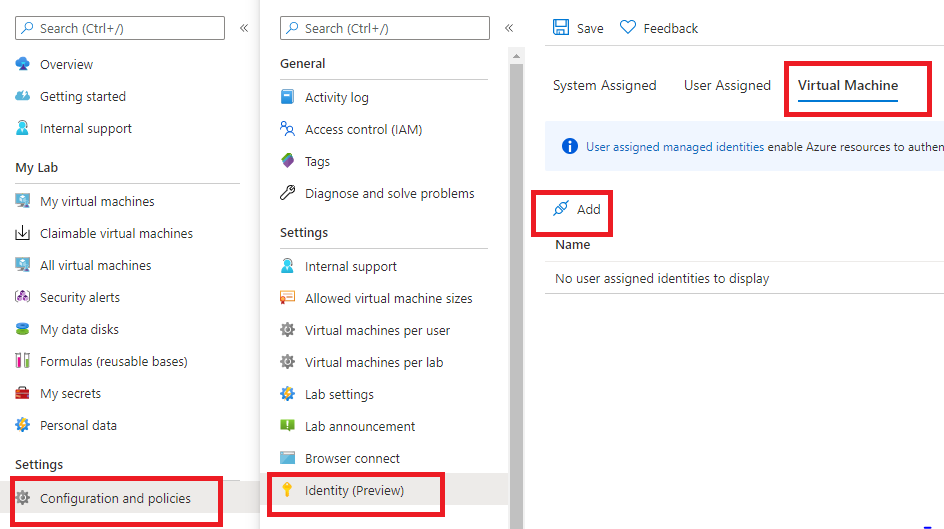
V rozevíracím seznamu vyberte existující identitu spravovanou uživatelem a vyberte OK.
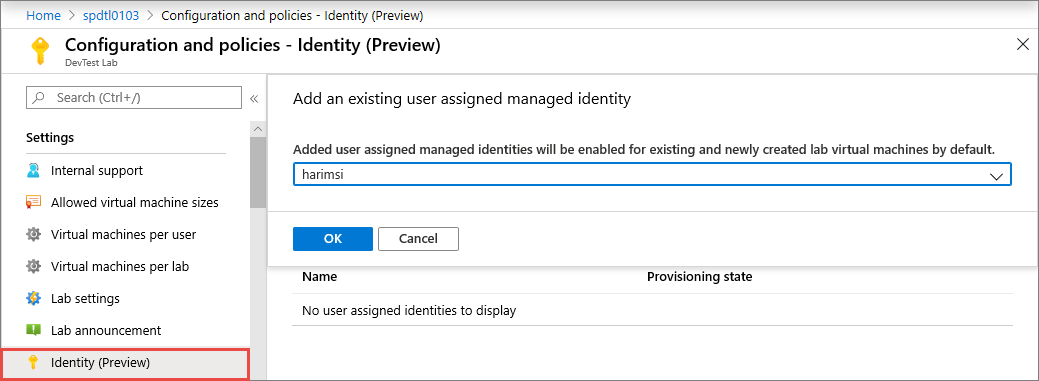
Použití rozhraní API
Po vytvoření identity si poznamenejte ID prostředku identity. Měl by vypadat jako v následující ukázce:
/subscriptions/0000000000-0000-0000-0000-00000000000000/resourceGroups/{rg}/providers/Microsoft.ManagedIdentity/userAssignedIdentities/{identityName}.Pomocí metody PUT HTTPS v prostředku testovacího prostředí přidejte do pole managementIdentities jednu nebo více identit přiřazených uživatelem.
{ "location": "southeastasia", "properties": { ... "managementIdentities": { "/subscriptions/0000000000-0000-0000-0000-00000000000000/resourceGroups/{rg}/providers/Microsoft.ManagedIdentity/userAssignedIdentities/{identityName}": {} }, ... }, ... }
Další kroky
Další informace o spravovaných identitách najdete v tématu Co jsou spravované identity pro prostředky Azure?